【一劳永逸的模拟PS2】2021年的PCSX2手把手喂饭级的简单食用指南 |
您所在的位置:网站首页 › 苹果手机ps2模拟器下载 › 【一劳永逸的模拟PS2】2021年的PCSX2手把手喂饭级的简单食用指南 |
【一劳永逸的模拟PS2】2021年的PCSX2手把手喂饭级的简单食用指南
|
现在官方开发版已经发放QT版了,如果不追求一个游戏匹配一张记忆卡这个点的话,我建议直接用QT版,官方前端的易用性和Duckstation持平(毕竟QT版是同一个作者写的前端),不折腾,很方便。 至于这篇文章,依然适用于PCSX2原版的1.6版以前的版本,毕竟这版之前有插件,配合第三方前端更能发挥前端的优势和功能。 写这个的起因是之前看到ra的xbox商店页面有了,但用xbox跟ra玩ps2游戏老实说还是属于偏折腾的,于是有了这个。 PCSX2到现在也十几年过去了,体验上说是“屎山”也没啥毛病。玩过ps2模拟器的没人不会吐槽换个兼容不好的游戏就要设置老多东西,这都是日常了,也不在这啰嗦。写这个纯粹是留个记录,然后给不知道的人分享下,方便老屁股们更懒的怀旧。 改善屎山的体验老外们很早就开始了,所以有了PCSX2前端这么个东西,模拟器前端经常折腾模拟器的人肯定知道,简单粗暴的说法就是给模拟器套个壳儿,让模拟器更好用一点。代换到PCSX2这来,大概是:每个游戏单独储存模拟器设置,每个游戏独享记忆卡,类Steam库的一键启动游戏的体验,之类的。 PCSX2的前端不少,但大多数都是停留在2013年,也就是8年前了,仅有日本大佬做的PS2Lunch(这个也只是去年突然诈尸更新了下),和另一个大佬做的Spectabis这两个到现在还有更新。因为pcsx2这么多年也都没大改,所以以前的前端跑也不是不能跑,但可能不太美观,所以为了美观性和持续支持,比较推荐使用Spectabis,这里的介绍也都是以该软件为样本。 所需文件地址: Spectabis: PCSX2: PCSX2开发版也可使用; 抄作业指南(别人设置好的参数): 废话不多说,这次用全新的模拟器来搞,用的是7月刚编译完的新1.7.0开发版;先下好spectabis和pcsx2,然后解压:  可以选择分开放或者合并放,并不影响使用,我个人日常使用是分开放,介绍里直接合并放。因为模拟器跟前端的文件没有冲突的,所以可以直接覆盖;  如果选择不覆盖,建议把spectabis的文件夹放在pcsx2文件夹内,方便后期管理维护; 如果选择覆盖,覆盖之前请先删除前端的【plugin】文件夹,不覆盖则不需要删除(1.7以前版本的PCSX2不要删除,1.7以后可以删除)。 完成合并或者放置完毕后,先运行一遍PCSX2,把模拟器按你的喜好设置完,让运行良好的游戏能够正常运行,先退出。如果是强迫症,记得清掉任何历史记录。 退出后运行Spectabis.exe,出现首次运行画面:  点击Browse,然后选择模拟器的pcsx2.exe(如果有其他pcsx2执行程序也可以选择)  然后询问你是否需要执行pcsx2设置,点skip(上一步设置了),之后进入前端界面。现在是一片空白,先点击左上角Library旁边的菜单按钮,把前端设置调整一下,比如主题颜色啊,夜间模式啊之类的;  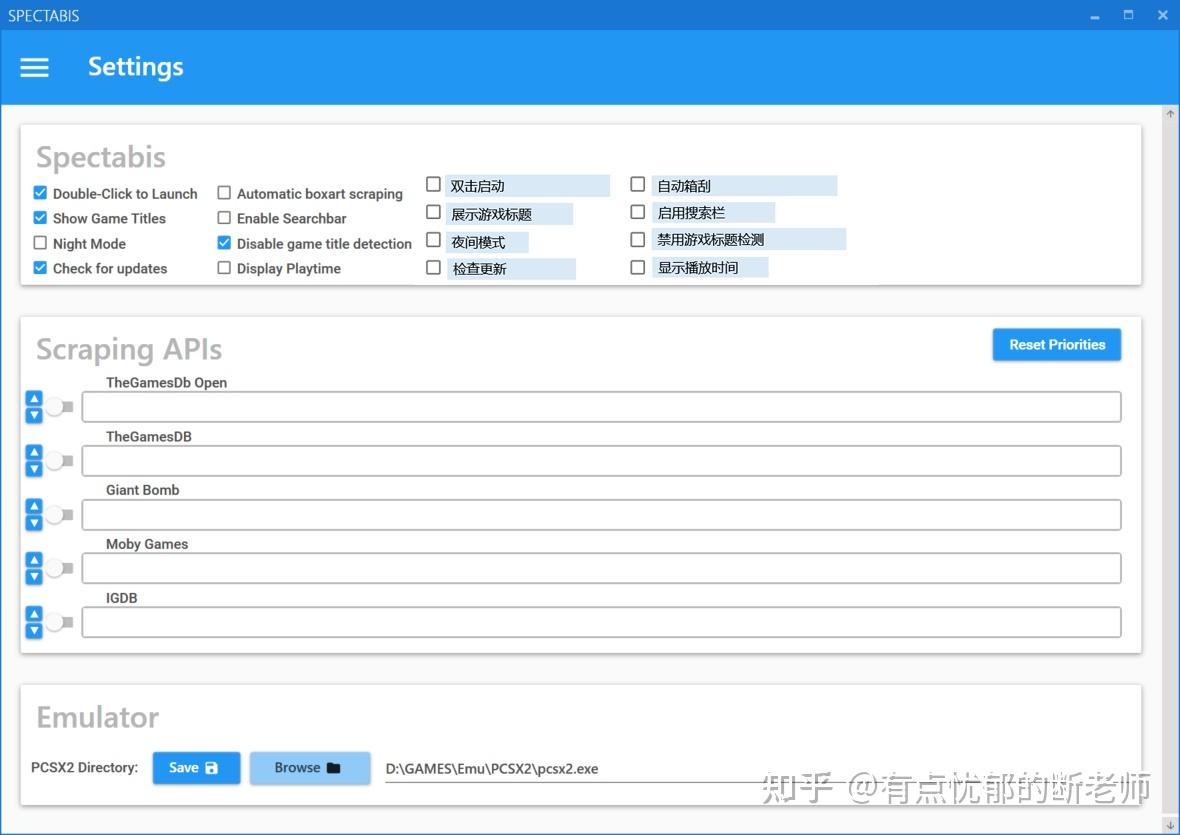 建议只打开双击启动、显示游戏标题、检测升级和禁用游戏标题检测(碰到汉化游戏很蛋疼)。如果你会设置API,也可以设置下封面获取的API; 返回Library,然后把鼠标移到右下角+号键悬停,弹出悬停菜单,从上到下如图所示:  可直接点击扫描文件夹扫描游戏。1.2版前端已经支持chd格式,可扫描CHD格式的游戏(5月底开始的开发版PCSX2都可使用CHD格式)。鉴于有些人用xbox手柄玩,赛车游戏老键位会有些奇怪,所以并不建议激活第二项的启用全局手柄设置。 添加完毕后前端会自动下载封面,也可以点菜单返回游戏库。 冷门游戏和汉化游戏的封面可能无法获取,如果下好了封面,可以把封面转换成jpg格式,然后改名为【art.jpg】,然后放到【spectabis\resources\configs\游戏名字】内,再重启前端,就可以正常显示(前端内也有按钮替换)。 添加完了大概长这样:  接下来给游戏配置模拟设定,在游戏的上方右键,显示如下菜单: 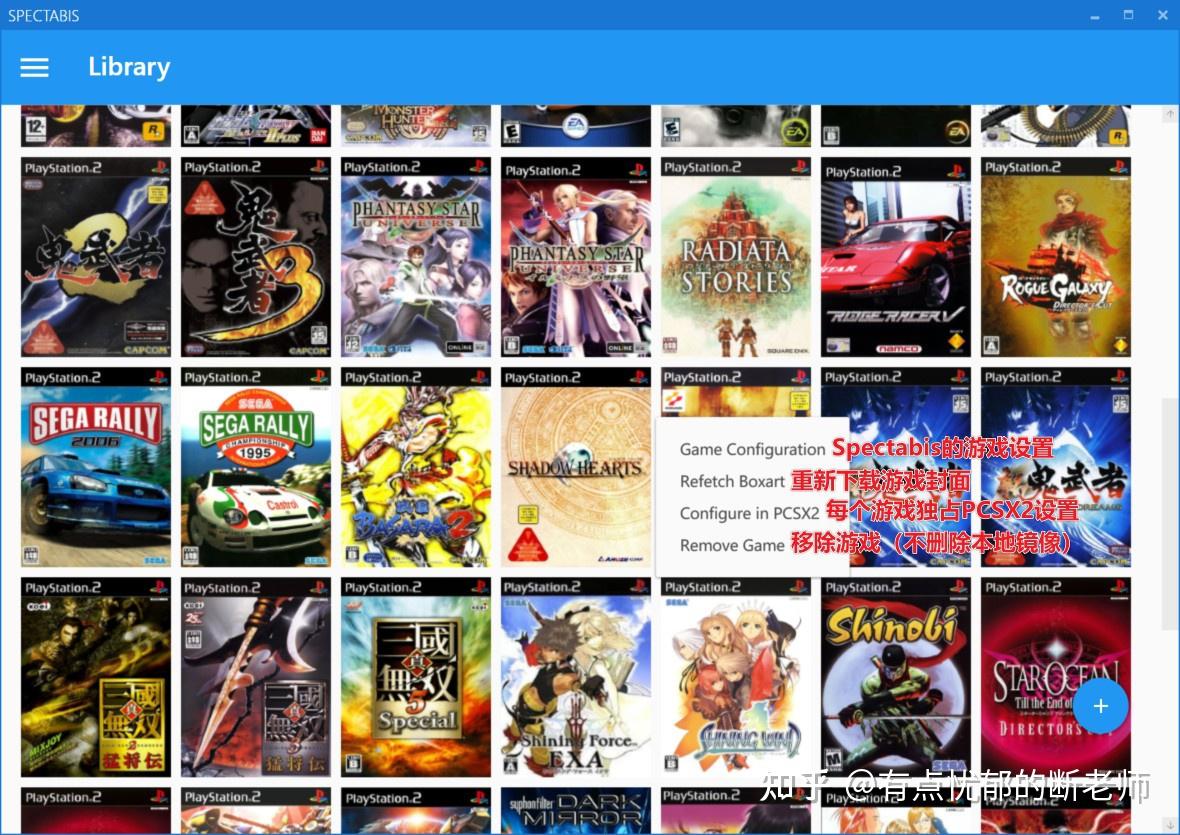 先选择第三项打开PCSX2,这里打开的PCSX2是创建和读取该游戏独享的设置,并不会污染和关联其他游戏的设定,除非你在前端外启动了pcsx2.exe。 设置PCSX2的方式和以前一样,如果游戏出现图像错误了,可以在前端右键的菜单里点击第一项,游戏名称左下角有个【PCSX2 Wiki】的按钮,点开后会跳转到pcsx2官方wiki,里面热门游戏一般情况下会有人给出解决方案,以及模拟BUG的修复情况,可作为设置参考。 在设置游戏对应的PCSX2参数途中,建议同时设置记忆卡,通过前端打开的记忆卡设置会跟随游戏的模拟参数一样,供游戏专用,所以可以单独为每个游戏设置8M记忆卡(8M卡兼容性最佳),比如星海3这种战斗记录就占了1M的游戏,以避免共用记忆卡带来的各种麻烦问题。 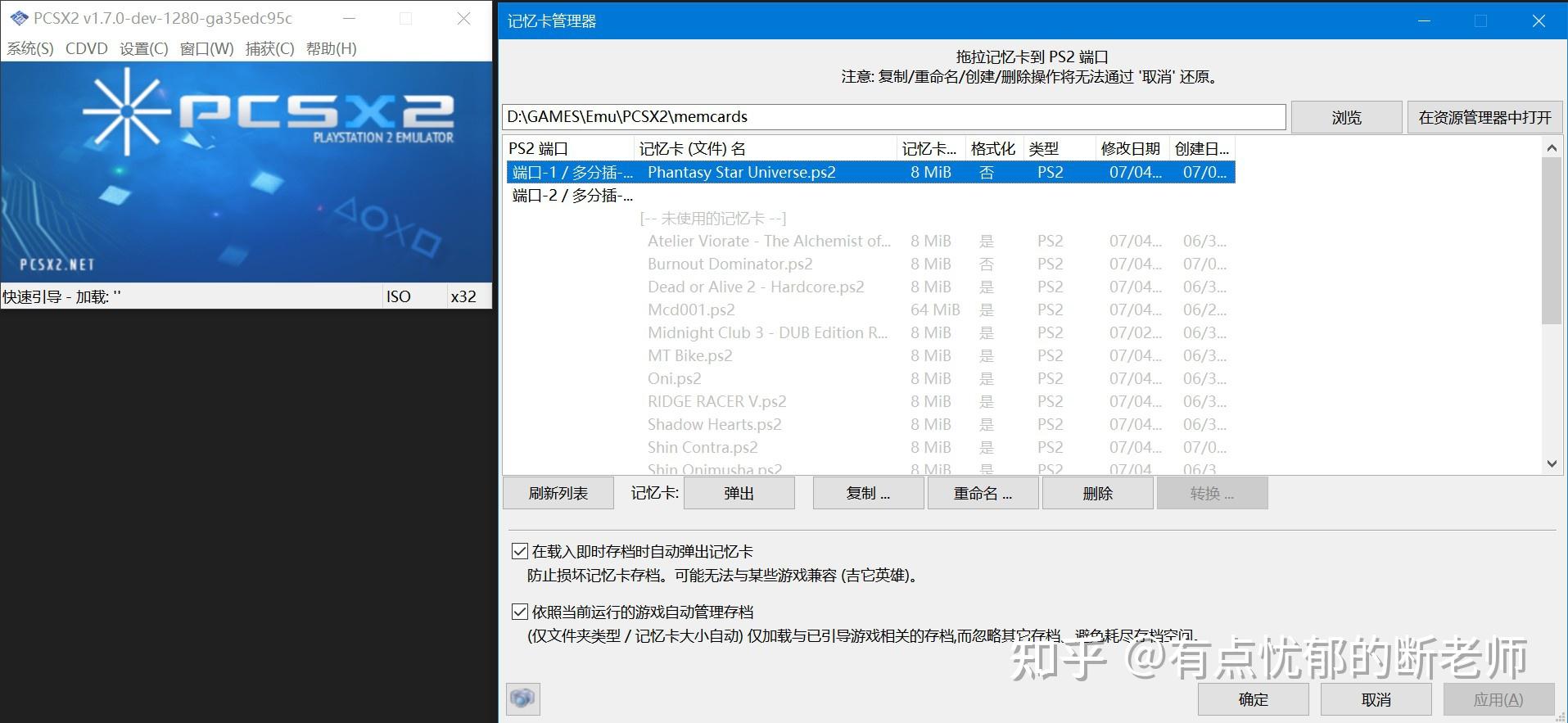 都设完了,可以关闭pcsx2,然后右键游戏点击第一项,菜单如图:  这里是设置游戏的启动参数,pcsx2里设置的参数不会影响这边,所以这边需要单独设置。 因为1.7开发版5月版本开始,把声音、USB、电源、光盘、手柄设置等插件合并进了本体且取消了插件选择菜单,所以前端右键菜单里的快捷设置画面声音和操控的选项无法使用,可以等作者未来更新,这部分的设置还得右键打开pcsx2,略过不提 启动菜单的话,按个人喜好选择,如果启用宽屏补丁了,建议开启宽屏。如果要实现以前的快速启动,保持BIOS显示不勾选即可。这些做完了,所有的准备各种都完成了。回到游戏库,双击游戏即可启动,之后想玩游戏,直接打开spectabis.exe,然后双击启动游戏即可。 如果想分享游戏设置,可以把pcsx2+spectabis一起打包,之后只需要重新关联pcsx2路径,和在游戏设置文件夹【spectabis\resources\configs\游戏名字】内修改spectabis.ini里游戏镜像路径即可。 真·一劳永逸。 进阶操作1:强制逐行 有不少游戏现在pcsx2官方论坛有不少坛友做了强制逐行金手指,用了这个显示会更清晰,我手头的汉化版也可使用(官中版有些没法),如果要使用,建议从模拟器的cheat.zip内抽出游戏的宽屏金手指,然后把强制逐行代码填入进去,再放到【cheat_ws】文件夹内,最后修改文件名为游戏的crc(查看镜像crc只需要打开pcsx2控制台即可,需要的是0x后面的)即可,只要前端激活宽屏补丁,就会自动加载。 进阶操作2:CHD格式 这个我也是刚试验完毕,游戏体验没有影响,一般来说原盘能压缩几百M到2~3G(看游戏内容物),比如北欧女神2的4.33G压缩到3.5G,这个格式以前是MAME用的,后来DC的模拟器开始支持,以及PS1的DuckStation,实际体验来说省空间还不影响读取,唯一的缺点就是换回iso格式需要转换。PCSX2的话是5月底开始支持这个格式。 转换方式搜索引擎搜一下即可。 |
【本文地址】
今日新闻 |
推荐新闻 |